
「ARK: Survival Ascended」を友達と遊ぶのにサーバーを用意する必要があるなんて面倒。
有料サーバーもあるみたいだけど、無料で簡単にサーバーを利用する方法はないの?
ノートPCにもサーバーを建てられるのかな?
こんな悩みを解決します。
PC版「ARK: Survival Ascended」のサーバーは、自宅PCを使えば無料で立てられます。
自宅PCにサーバーを立てるというと難しく感じるかもしれませんが、手順を1ステップずつ分かりやすく解説します。
きっといい方法が見つかるはずなので、最後まで読み進めてみてくださいね。
ARK: Survival Ascended 専用サーバーとは?
ワールドデータを共有できる
「ARK: Survival Ascended」は1人でも複数人でも遊べるゲームですが、マルチプレイヤーで遊ぶには専用サーバーを用意する必要があります。
ARK専用サーバー(ARK Dedicated Server)は、ワールドデータと友達と共有するために使います。
有料サーバーを使うか自宅PCにサーバーを立てる
ARK: Survival Ascended 専用サーバーを利用するには、以下の2つの方法があります。
今回は、自宅PCにサーバーを立てる方法を中心に紹介します。
「自宅サーバー」と「有料サーバー」との違い
ここで、自宅サーバーと有料サーバーの違いを見ておきましょう。
「自宅サーバー」では、自分のPCをARKサーバー専用機として使います。
ARK: Survival Ascended サーバーは無料で立てられますが、サーバーに使えるWindows PCがなければ立てられません。
またいつでもプレイできるようにするには、「サーバーの電源を常にON」にする必要があるので、電気代もそれなりにかかってしまいます。
そんな自宅サーバーのデメリットを解決できるのがXServer VPS
![]() のような有料のレンタルサーバーです。
のような有料のレンタルサーバーです。
有料サーバーには次のようなメリットがあります。
ストレスなくいつでも楽しめるのが有料サーバーの特長ですね。
有料サーバーを使うなら初心者にやさしいXServer VPS
![]() がおススメです。
がおススメです。
XServer VPSについては以下の記事でも解説しています。
自宅PCで専用サーバーを立てるのに必要なスペック
次は、自宅PCに無料でマルチプレイサーバーを立てるときのスペックなどを解説します。
ARK公式Wikiによると、ARK: Survival Ascendedサーバーに使うコンピュータの推奨スペックが公開されています。
| OS | Windows |
|---|---|
| メモリ | 8GB~10GB以上 ※マップにより異なる ※別途システムメモリが必要 ※1プレイヤーにつき50MB~150MB必要 |
| ストレージ | 10GB |
メモリ
ARKサーバーはメモリを大量に消費します。メモリ16GB以上を搭載したPCを使用してください。

ストレージ
サーバーをインストールするには、空き容量が10GBくらいあれば大丈夫です。
ドライブの空き容量が少ない人は、不要なファイルを削除するか、外部ストレージを購入してみてください。
ネットワーク
接続プレイヤー数が多い場合は通信速度が重要です。
ネットワークは無線(Wi-Fi)ではなく、必ずLANケーブルでルーターにつなぐようにしましょう。
LANケーブルを買うなら、ネットワーク遅延が減らせるカテゴリ6(CAT6)以上がおススメです。
フラットケーブル(薄っぺらいケーブル)は通信が安定しないので避けましょう。
自宅PCにマルチプレイサーバーを立てる手順
ではここからは、Windows 11 に ARK: Survival Ascended 専用サーバーをインストールする手順を紹介します。
ASA Server Managerをインストールする
まずは、ASA Server Managerをインストールします。
- ASA Server Managerのダウンロードページから[Download Now]ボタンをクリックします。
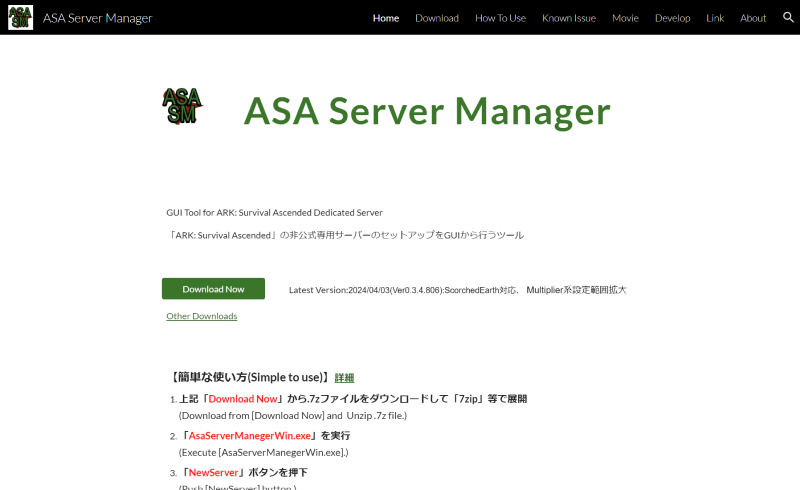
- ASA Server Manager_x86-64.7z を解凍します。
- ASA Server Manager_x86-64 フォルダを C:\Program Files フォルダに移動します。
これでインストール完了です。
ASA Server Managerを初期設定する
ASA Server Managerを初期設定し、サーバーを開始します。
- C:\Program Files\ASA Server Manager_x86-64 フォルダにある AsaServerManagerWin.exe をダブルクリックします。
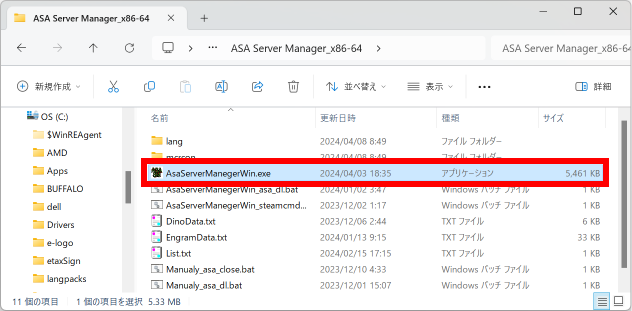
- [NewServer]ボタンをクリックします。
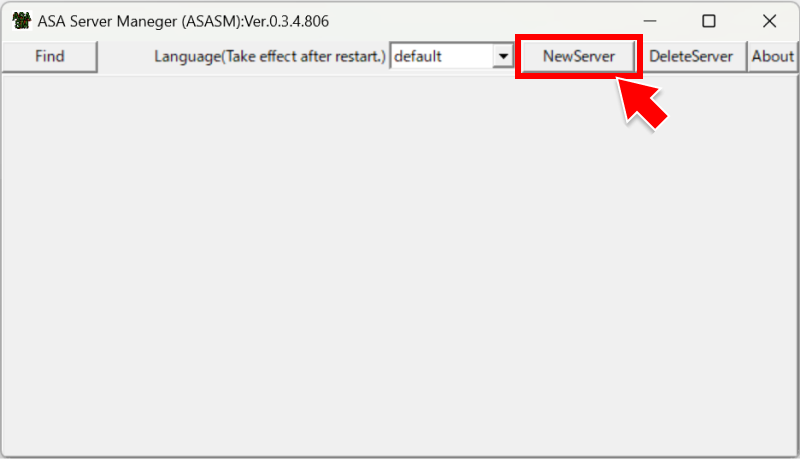
- [Install/Update]ボタンをクリックします。
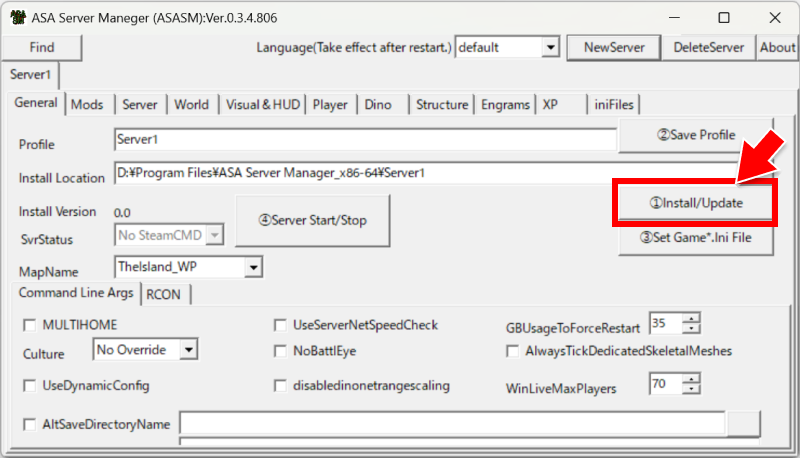
- インストールが始まります。
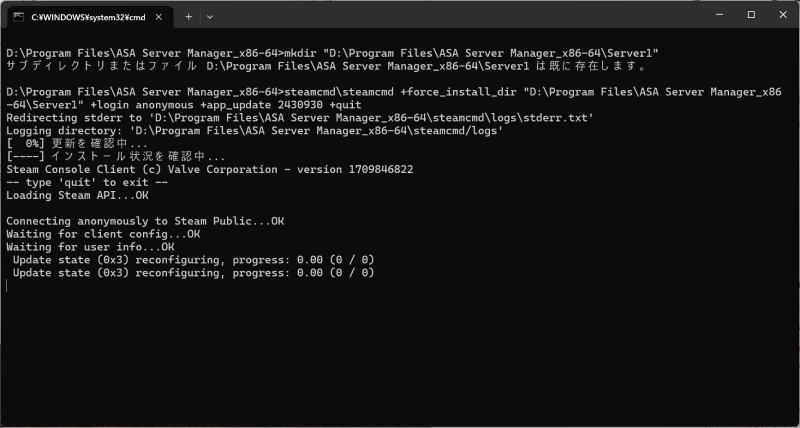
- インストールが終わったら、[Save Profile]ボタンをクリックします。
- [Set Game*.ini File]ボタンをクリックします。
- 最後に[Server Start/Stop]ボタンをクリックします。
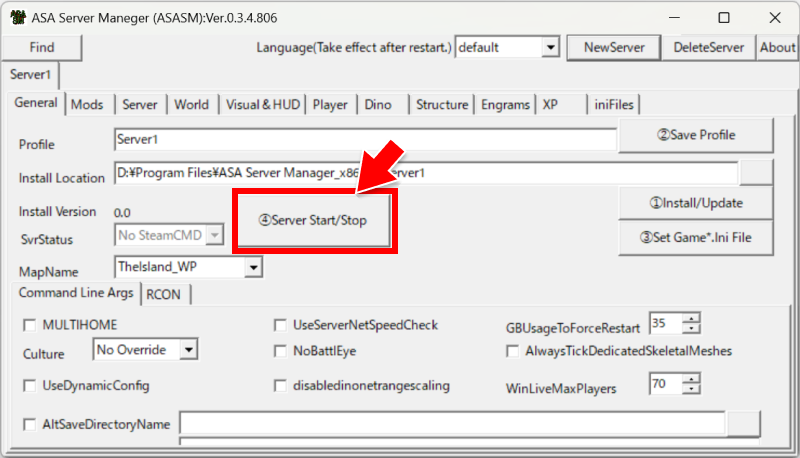
- 次のような画面が表示されたらサーバー起動完了です。
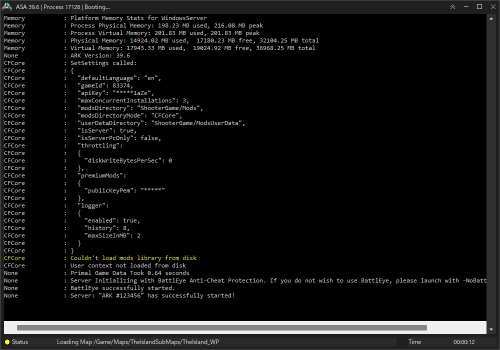
- [Server]タブでSessionName(セッション名) を確認しておいてください。
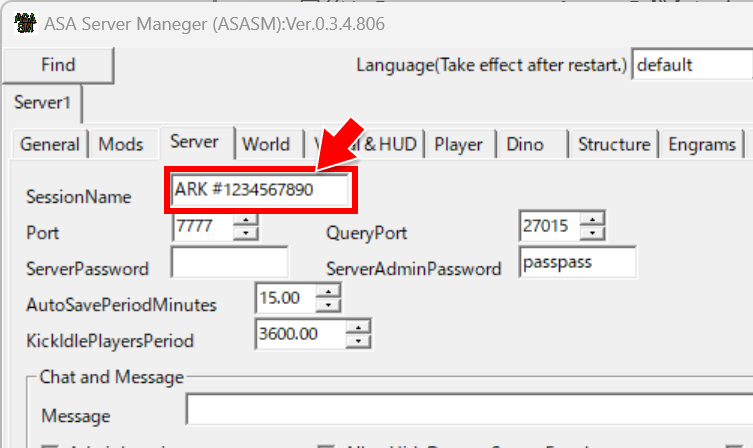
ルーターでポートを開放する
最大の難関は、ルーターでのポート開放作業です。
ポート開放は、自宅のネットワーク構成やルーターの種類、インターネットプロバイダなどによって作業手順が違います。
例として、NURO光のHG8045Qでの設定手順を紹介します。
ルーターHG8045Qでの設定手順
まず、ブラウザで http://192.168.1.1 にアクセスします。
ID(admin)とパスワードを入れてログインします。
[転送ルール]-[ポートマッピング設定]を選択します。
次のように情報を入力します。
| 種別 | カスタム設定 | |
|---|---|---|
| マッピング名 | ark | |
| 内部ホスト | ARKサーバーをインストールしたPC | |
| ルール① | プロトコル | UDP |
| 内部ポート番号 | 27015-27015 | |
| 外部ポート番号 | 27015-27015 | |
| ルール② | プロトコル | UDP |
| 内部ポート番号 | 7777-7778 | |
| 外部ポート番号 | 7777-7778 | |
| ルール③ | プロトコル | TCP |
| 内部ポート番号 | 27020-27020 | |
| 外部ポート番号 | 27020-27020 | |
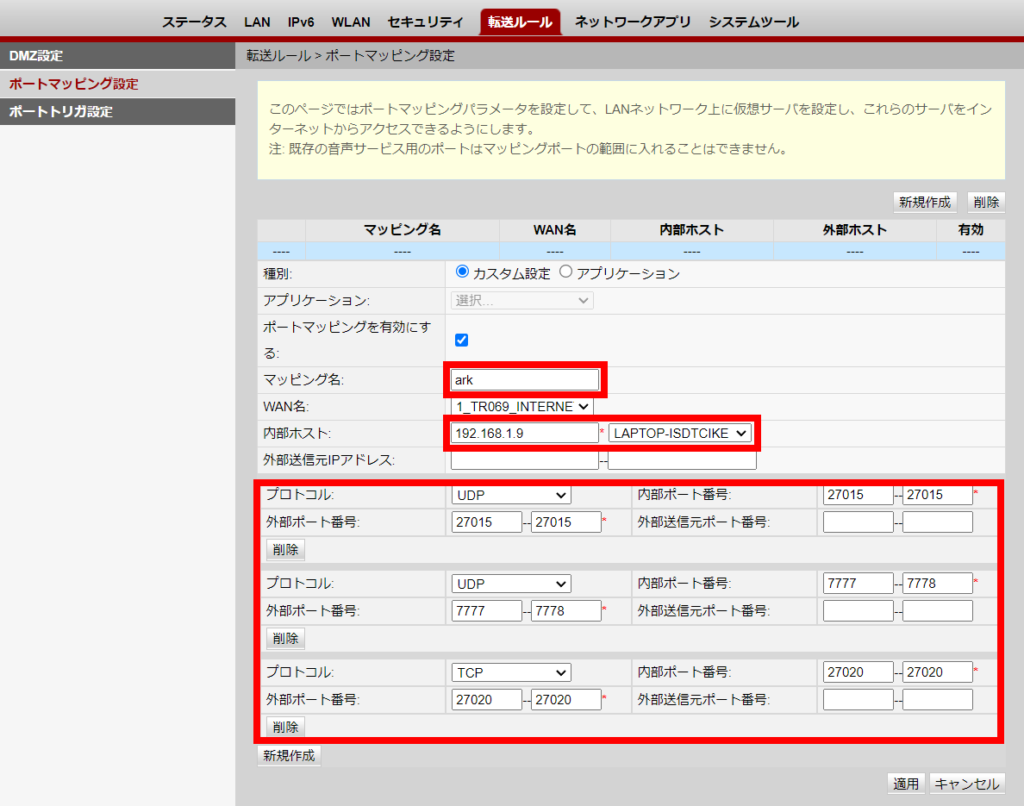
[適用]ボタンを押したら完了です。
これでサーバーの設定は終わりです。お疲れさまでした!
サーバーに接続する
サーバーの準備ができたので、さっそく接続してみましょう。
ARK: Survival Ascended を起動して、[開始]をクリックします。
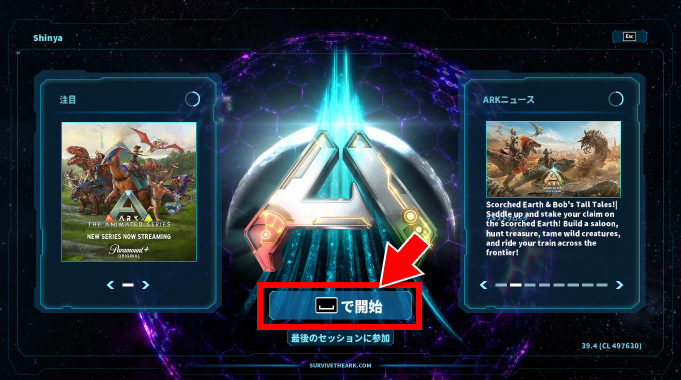
[ゲームに参加]を選択します。
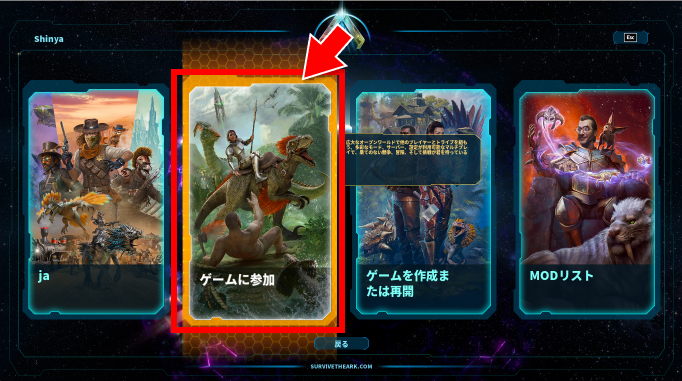
[非公式] を選び、[プレイヤーサーバーを表示]にチェックを入れます。
検索ボックスにセッション名を入力すると、構築したサーバーが表示されます。
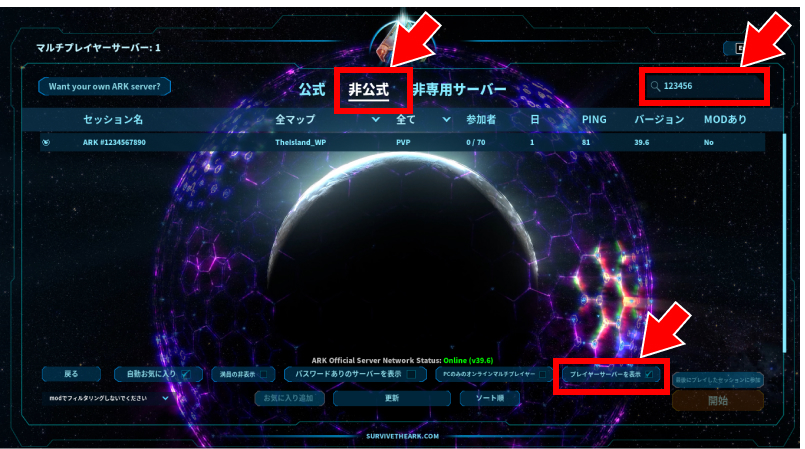
セッション名をクリックし、[開始]ボタンをクリックするとサーバーに接続できます。
サーバーに接続できると、キャラメイク画面が表示されるはずです。
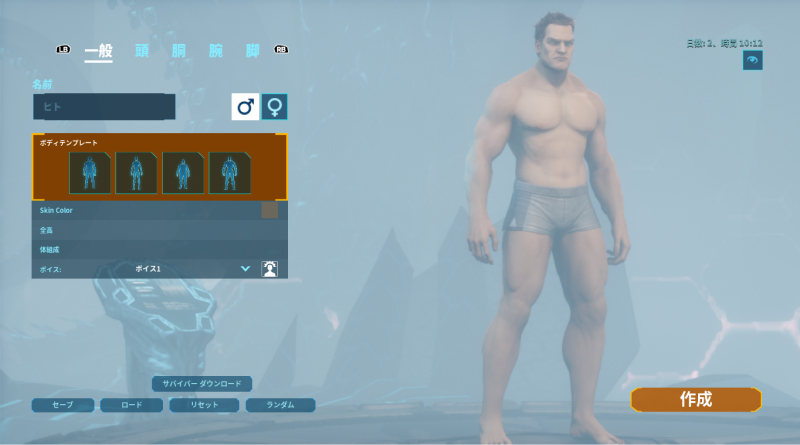
ゲームが始まりました!

もうあとは友達を呼んで遊ぶだけですね。
自宅PCでサーバーを立てるときに注意したいこと
電気代が思ったよりかかる
短時間だけ起動するのなら問題になりませんが、PCをずっとつけっぱなしにすると、結構な電気代になります。
仮に1ヶ月間、PCの電源がずっとONだと、電気代は約1,800円。
自宅サーバーなら無料だと思いがちですが、電気代は盲点ですね。
ノートPCはバッテリー劣化に注意
ノートPCの電源コードをつけっぱなしにすると、バッテリーが徐々に劣化していきます。
バッテリーを買うとなると、機種によって5,000円~20,000円くらいかかってしまいます。修理センターに出すと、3万円近くかかることも。
ノートPCをサーバーに使うのはお勧めしません。
1台でゲームプレイとサーバー両立は不可
「ARK: Survival Ascended」はサーバーもゲーム本体も、かなりのスペック(CPU/メモリ/ディスク)が必要です。
1台のPCで、ゲームもしながらサーバーを動かすというのは、高性能なゲーミングPCを除けば難しそうです。
サーバーに使えるPCがない人は、自宅サーバーはあきらめた方がいいかもしれません。
まとめ
「ARK: Survival Ascended」マルチプレイサーバーを無料で立てる方法を紹介しました。
自宅PCにサーバーを立てるのは性能的にも難しいし、ポート開放も難しい・・という人は、有料レンタルサーバーも検討してみてください。





